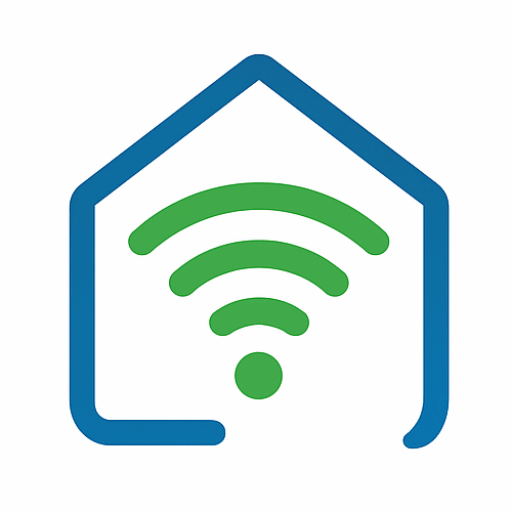Node-RED is een krachtige, maar tegelijk eenvoudige tool om automatiseringen en integraties te bouwen. Of je nu bezig bent met slimme huisautomatisering, IoT-projecten of complexe dataflows: met Node-RED kun je zonder diepgaande programmeerkennis workflows ontwerpen door blokken visueel met elkaar te verbinden.
In dit artikel laten we zien hoe je Node-RED eenvoudig kunt installeren op een Proxmox server met behulp van de community-scripts én hoe je het koppelt met Home Assistant.
Wat is Node-RED?
Node-RED is een visuele programmeeromgeving die je via een webinterface gebruikt. Je koppelt apparaten, API’s en online diensten met een eenvoudige drag-and-drop methode. Denk bijvoorbeeld aan:
- Automatisch je lampen aansturen op basis van beweging
- Weersvoorspellingen koppelen aan je sproeisysteem
- Sensorwaarden loggen in een database
- Meldingen sturen naar je telefoon
Het grote voordeel: je hoeft nauwelijks code te schrijven, waardoor het ook voor beginners toegankelijk is.
Waarom Node-RED op Proxmox?
Proxmox is een flexibele virtualisatieomgeving waar je eenvoudig containers (LXC) en virtuele machines (VMs) kunt draaien. Door Node-RED in een LXC-container te installeren profiteer je van:
- Schaalbaarheid – je kunt de container makkelijk upgraden
- Isolatie – Node-RED draait los van je andere services
- Eenvoudig beheer – alles overzichtelijk in de Proxmox interface
Installatie van Node-RED op Proxmox
De community-scripts maken het installeren van software op Proxmox super simpel. Met één commando staat je Node-RED container klaar.
- Log in op je Proxmox server via de webinterface of SSH.
- Open de Proxmox Shell.
- Voer het volgende commando uit:
bash -c "$(curl -fsSL https://raw.githubusercontent.com/community-scripts/ProxmoxVE/main/ct/node-red.sh)"
- Volg de instructies op het scherm om de container aan te maken.
Na installatie is Node-RED bereikbaar via poort 1880 van je Proxmox node.
Configuratie en theming
De configuratie van Node-RED vind je in:
~/.node-red/settings.js
👉 Extra themes installeren?
Typ dan in de LXC-console:
update
(werkt alleen op Debian/Ubuntu containers)
Node-RED koppelen met Home Assistant
De echte kracht van Node-RED komt naar voren wanneer je het koppelt met Home Assistant. Hiermee kun je al je sensoren, lampen en automatiseringen vanuit één centrale plek beheren.
Stap 1: Lange termijn toegangstoken aanmaken in Home Assistant
- Open Home Assistant en ga naar je profiel (rechtsboven op je naam/icoontje).
- Scroll naar Lange termijn toegangstokens.
- Klik op Maak token aan, geef het een naam (bijv.
Node-RED) en klik op Creëer. - Kopieer het token en bewaar het veilig (je krijgt het maar één keer te zien).
Stap 2: Node-RED Home Assistant nodes installeren
- Open Node-RED via
http://<jouw-server-ip>:1880. - Klik rechtsboven op het hamburger-menu (≡) → Manage palette.
- Ga naar Install en zoek naar:
node-red-contrib-home-assistant-websocket
- Klik op Install.
Nu zijn er speciale nodes beschikbaar voor Home Assistant, zoals events: state, call service en current state.
Stap 3: Verbinding instellen
- Voeg bijvoorbeeld een
events: statenode toe. - Klik op het potloodje naast Server om een nieuwe server toe te voegen.
- Vul in:
- Base URL: het adres van je Home Assistant, bijv.
http://192.168.1.50:8123 - Access Token: plak hier het lange termijn token dat je hebt aangemaakt.
- Base URL: het adres van je Home Assistant, bijv.
- Klik op Add en daarna op Deploy.
Stap 4: Test je koppeling
- Sleep een
events: statenode en verbind die met eendebugnode. - Selecteer een entiteit, bijvoorbeeld een bewegingssensor.
- Klik op Deploy en activeer de sensor.
- In de debug-tab van Node-RED zie je nu de data van Home Assistant verschijnen.
✅ Gefeliciteerd! Node-RED is nu gekoppeld met Home Assistant.
Voorbeeldflow: Bewegingssensor → Lamp aan
Als test kun je een simpele automatisering maken: wanneer er beweging is, gaat een lamp aan.
[{"id":"sensor","type":"server-state-changed","z":"flow1","name":"Beweging","server":"homeassistant","version":3,"entityidfilter":"binary_sensor.motion_sensor","entityidfiltertype":"exact","outputinitially":false,"state_type":"str","haltifstate":"on","halt_if_type":"str","halt_if_compare":"is","outputs":2,"x":180,"y":120,"wires":[["lamp_on"],[]]},{"id":"lamp_on","type":"api-call-service","z":"flow1","name":"Lamp aan","server":"homeassistant","version":5,"debugenabled":false,"service_domain":"light","service":"turn_on","entityId":"light.woonkamer","data":"","dataType":"jsonata","mergecontext":"","mustacheAltTags":false,"outputProperties":[],"queue":"none","x":400,"y":120,"wires":[[]]}]
👉 Importeer deze flow in Node-RED, pas de entiteiten aan naar jouw eigen sensor en lamp, en deploy de flow.
Conclusie
Met Node-RED op Proxmox combineer je de kracht van automatisering met de flexibiliteit van virtualisatie. Door de koppeling met Home Assistant beheer je al je slimme apparaten vanuit één centrale plek en maak je eenvoudig complexe automatiseringen. Binnen enkele minuten heb je een stabiele en krachtige omgeving klaarstaan voor je smart home.